Za normálnych okolností sa pri kopírovaní súboru pomocou nástroja rsync nezobrazuje indikátor priebehu ani miera rýchlosti alebo veľkosti prenesených údajov. Počas prenosov veľkých súborov môžete niekedy chcieť sledovať priebeh prenosu a veľkosť prenesených údajov.
V tomto rýchlom tipe si ukážeme, ako merať a ukazovať postup rsync pri kopírovaní súborov v systéme Linux. Ukážeme vám tiež, ako zobraziť štatistiku prenosu súborov.
Toto je syntax základného príkazu rsync:
Možnosti $ rsync ZDROJOVÝ CIEĽNapríklad na kopírovanie adresára s názvom sample a jeho obsahu do adresára Downloads bude príkaz:
$ rsync -av vzorka / Na stiahnutie /Kde a voľba sa používa na rekurzívnu synchronizáciu a v sa používa na podrobný výstup.
Toto je výstup vyššie uvedeného príkazu rsync, ktorý zobrazuje podrobný výstup procesu prenosu súborov. Ako však vidíte, neukazuje žiadny pokrok ani štatistiku prenosu súborov.
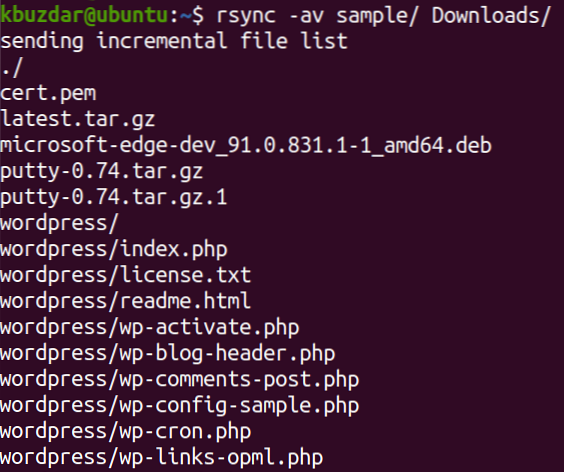
Zobraziť priebeh kopírovania Rsync
Ak chcete zobraziť priebeh procesu kopírovania Rsync, použite voľbu rsync built-in-progress.
Tu je syntax príkazu:
$ rsync --progress ZDROJOVÝ CIEĽNapríklad na zobrazenie priebehu kopírovania adresára s názvom sample a jeho obsahu do adresára Downloads by bol príkaz:
$ rsync -av - ukážka priebehu / súbory na stiahnutie /Kde -progress sa používa na zobrazenie lišty priebehu prevodov, a - možnosť rekurzívnej synchronizácie a - v na zobrazenie podrobného výstupu.
Toto je výstup vyššie uvedeného príkazu rsync, ktorý zobrazuje priebeh kopírovania každého súboru do iného umiestnenia. Na konci prenosu súborov uvidíte súhrnný riadok zobrazujúci počet odoslaných / prijatých bajtov, rýchlosť prenosu, celkovú veľkosť a rýchlosť prenosu.
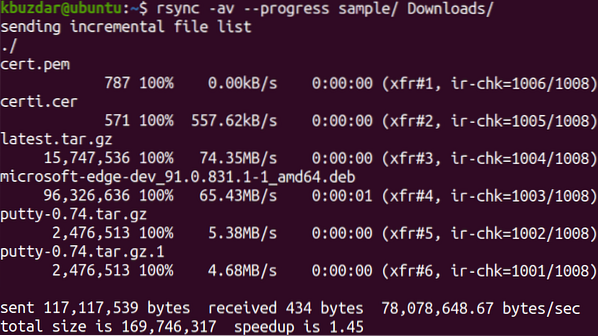
Na vyššie uvedenom výstupe môžete vidieť priemernú rýchlosť prenosu 78 078 648.67 bajtov / s, celková veľkosť súboru je 169 746 317 bajtov a trvalo to 1.45 sekúnd na dokončenie prenosu.
Zobraziť štatistiku Rsync Copy
Existuje ešte jedna možnosť -staty, že niektoré ďalšie štatistické údaje o prenose súborov, napríklad počet súborov a počet prenesených súborov, celková veľkosť súboru a celková veľkosť preneseného súboru atď. Ak chcete zahrnúť tieto štatistiky do svojho výstupu spolu s priebehom prenosu súborov, môžete použiť voľbu -stats s rsync nasledovne:
$ rsync -progress -stats ZDROJOVÝ CIEĽNapríklad na zobrazenie priebehu a štatistík pri kopírovaní adresára s názvom sample a jeho obsahu do adresára Downloads by bol príkaz:
$ rsync -av --progress --stats sample / Downloads /Kde -progress sa používa na zobrazenie lišty priebehu prevodov, -staty na zobrazenie štatistík, a - možnosť rekurzívnej synchronizácie a - v zobraziť podrobný výstup.
Toto je výstup vyššie uvedeného príkazu rsync, ktorý zobrazuje priebeh kopírovania každého súboru do iného umiestnenia. Na konci prenosu súborov uvidíte štatistiku prenosu súborov a súhrnný riadok zobrazujúci počet odoslaných / prijatých bajtov, rýchlosť prenosu, celkovú veľkosť a rýchlosť prenosu.
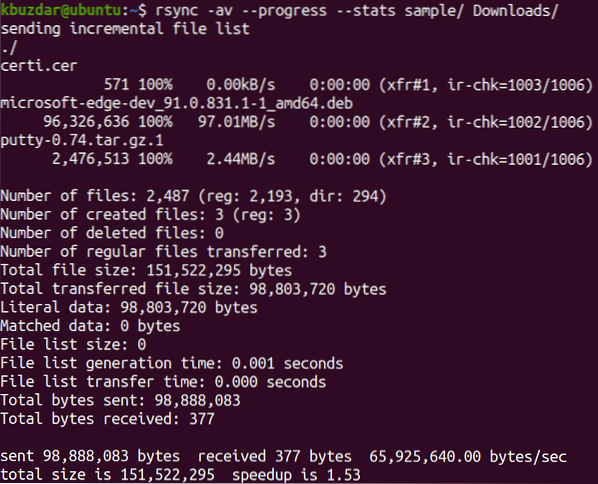
V tomto príspevku ste sa naučili merať a ukazovať postup rsync kopírovania súborov zo zdroja do cieľa. Voľba -progress zobrazuje priebeh prenosu, zatiaľ čo voľby -stats zobrazujú štatistiku prenosu súborov. Tieto možnosti poskytujú nudnému používateľovi čo pozerať pri prenose veľkých súborov.
 Phenquestions
Phenquestions


